如何在Mac上的Chrome瀏覽器中查看已保存的密碼?
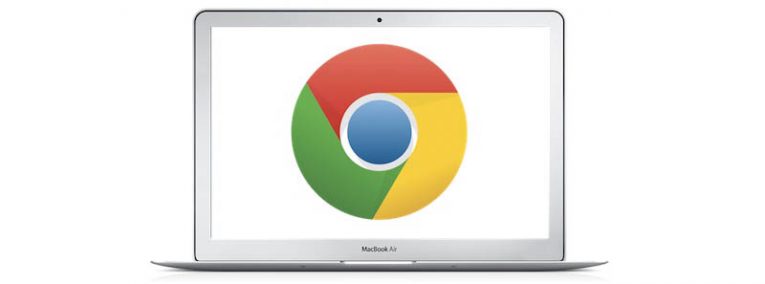
如果您想知道如何在Mac上的Google Chrome瀏覽器中查看已保存的密碼,該指南非常適合您。讓我們從簡要介紹您需要做的事情開始。
Table of Contents
快速總結。
- 啟動Chrome。
- 登入。
- 按右側的三個垂直點。
- 選擇“設置” 。
- 在列表中單擊,然後單擊“高級” 。
- 然後向下並選擇“管理密碼” 。
- 點擊密碼右邊的三個點圖標。
- 按下看起來像眼睛的圖標。
- 輸入您的計算機密碼,然後按“確定” 。
這是簡短的版本。如果仍然不確定如何在Mac上找到密碼,請參考以下詳細說明。
如何登錄Google。
- 在Mac上啟動Google Chrome瀏覽器。它位於Mac上的Applications文件夾中。
- 按下右上角的figure圖標。這將打開一個下拉菜單。
- 點擊“登錄Chrome”圖標。
- 輸入您的電子郵件地址。
- 點擊“下一步”按鈕。
- 現在,輸入您的個人資料密碼。
- 再次點擊下一步。
- 您應該現在登錄。
如何在Mac上的Chrome中找到保存的密碼。
- 登錄後,選擇右上角的三個小點圖標。這將為您打開一個下拉菜單。
- 現在,在此菜單中選擇“設置” 。這將打開一個包含您的設置選項的新標籤。
- 按下這些選項,然後按“高級” 。它通常位於底部。
- 您正在此列表中查找“密碼和表單” 。繼續滾動直到找到它。
- 找到它後,單擊“管理密碼” 。通常位於“密碼和表格”下 。它包含所有已保存的用戶名和密碼的詳細列表。
- 按所選用戶名旁邊的三個點。
- 在打開的下拉菜單上選擇“詳細信息” 。這將打開一個新選項卡,其中包含所選帳戶的站點,用戶名和密碼。
- 在正常情況下,您的密碼將被隱藏。選擇看起來像人眼的圖標以顯示它們。注意:每次執行此操作時,您都必須驗證您的帳戶。
- 輸入您的用戶名和密碼,然後單擊“確定” 。這將驗證您的身份,並允許您查看所選帳戶的密碼。





